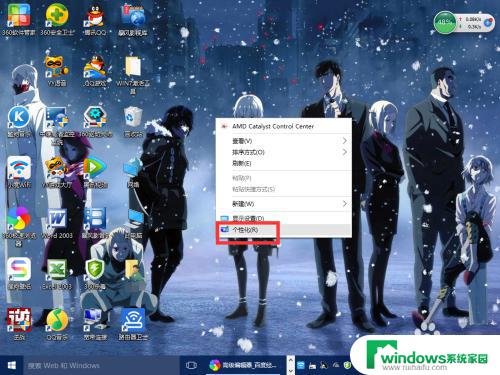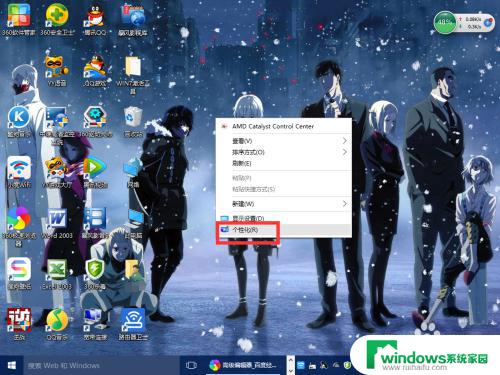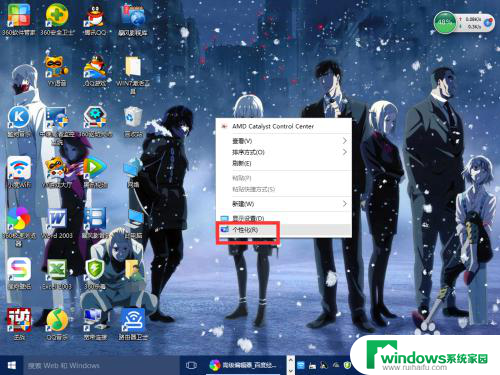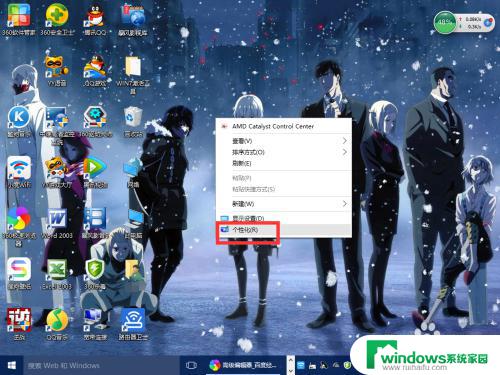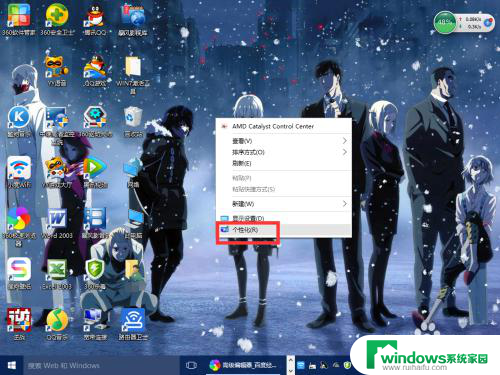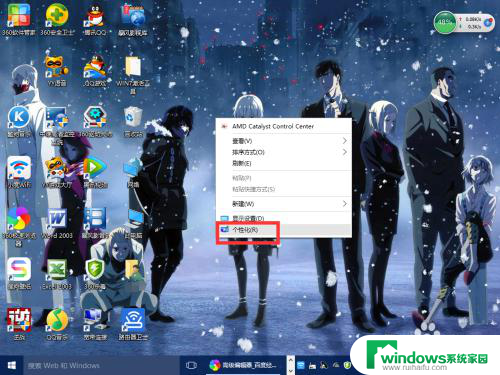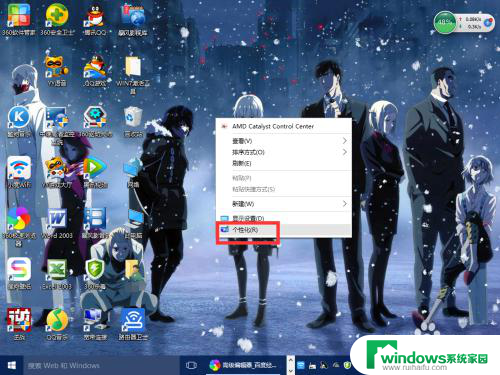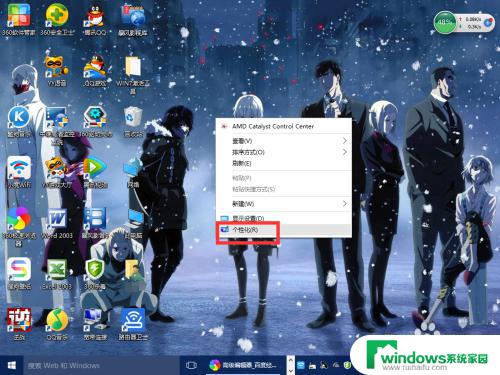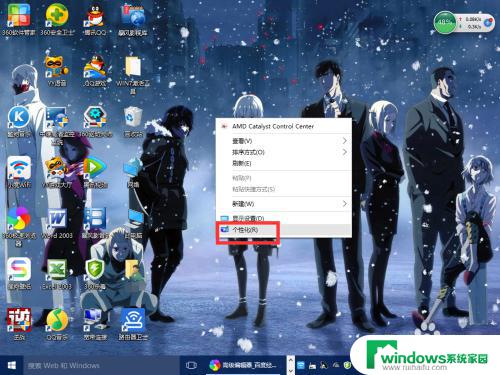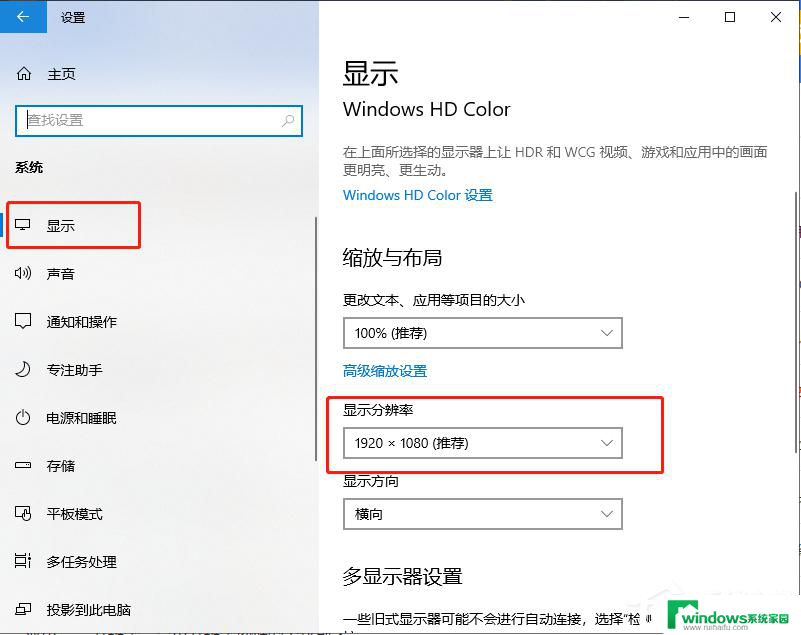windows10自定义分辨率 Windows10系统如何调整屏幕分辨率设置
windows10自定义分辨率,在如今的数字化时代,Windows10作为一款广泛使用的操作系统,为用户提供了丰富的个性化设置选项,其中调整屏幕分辨率是一项重要的功能,它能够影响我们在电脑上的视觉体验。无论是为了更清晰的显示图像,还是为了适应不同的应用程序需求,Windows10都为我们提供了简便的方法来自定义分辨率。下面我们将介绍一些关于Windows10系统如何调整屏幕分辨率设置的方法,帮助您轻松实现个性化的显示效果。
具体步骤:
1.首先鼠标右键点击电脑桌面的空白处,再点击“个性化(R)“。
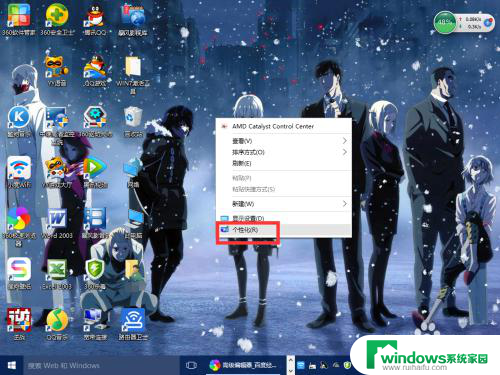
2.【个性化】的窗口页面,点击左上方的”齿轮“。(齿轮:设置)
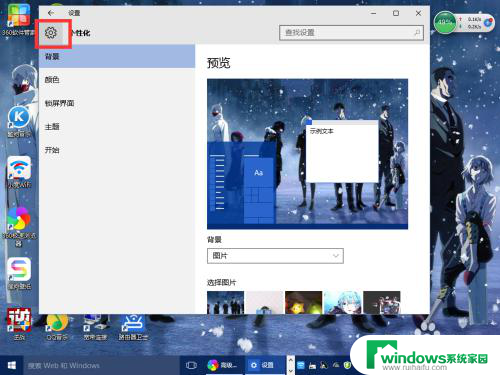
3.【设置】的窗口→[系统]。
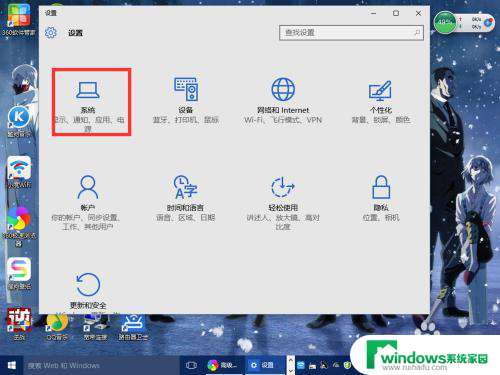
4.【系统】的窗口,选择”显示“这一项。再点击此页面左下方的”高级显示设置“。
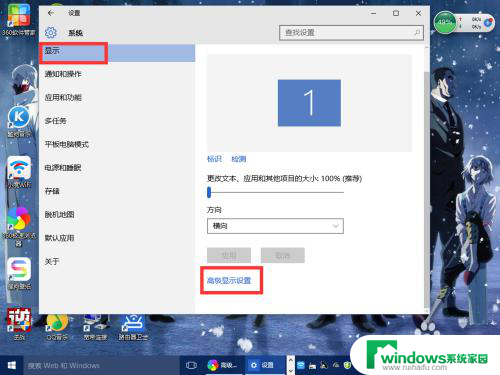
5.【高级显示设置】的窗口,选择一种适宜你电脑屏幕的分辨率。然后点击”应用“。
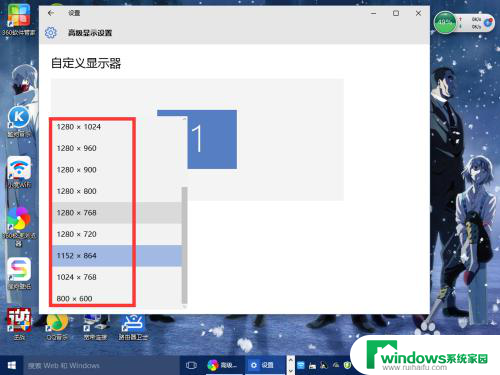
6.最后应用完后,电脑会黑屏一下。然后会显示你调整的分辨率屏幕,如果你觉得还不错就”保留更改“,觉得不好的就还原,重新调整一下适宜的分辨率。
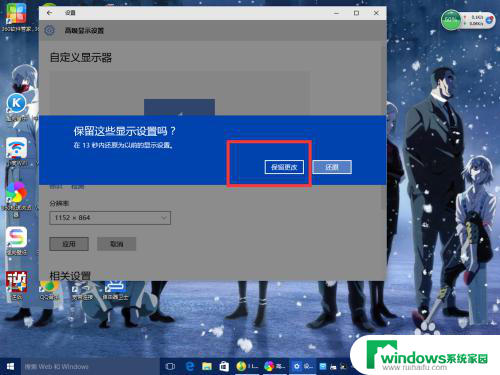
以上就是Windows 10自定义分辨率的全部内容,如果您还有不明白的地方,可以按照本文提供的方法进行操作,希望能够对大家有所帮助。